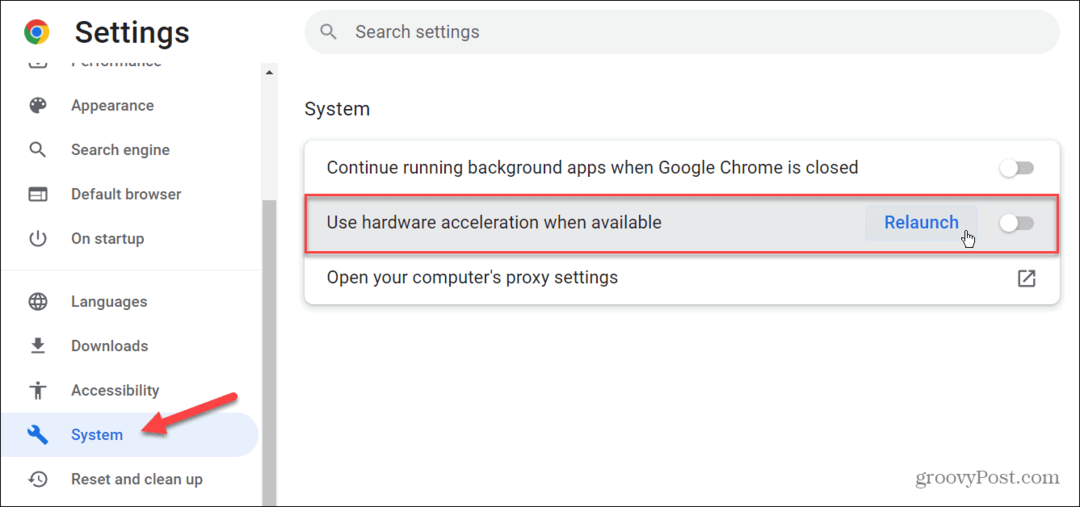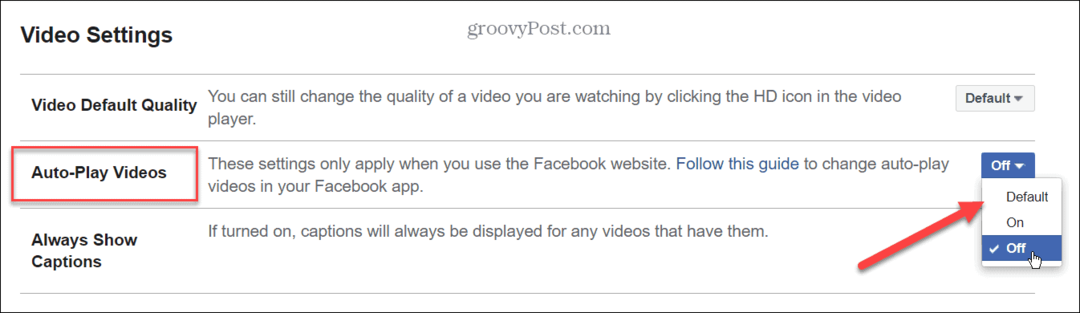Comment installer Google Android Market sur un Kindle Fire
Kindle Google Amazone Androïde / / March 18, 2020
Amazon aime avoir le monopole de l'App Store Android sur le Kindle, mais cela ne signifie pas que tout le monde doit être d'accord. Mettez l'Android Market officiel de Google sur votre Kindle Fire. Cela prend environ 15 minutes et cela fonctionne sans aucun problème.
Avant de commencer, voici ce dont vous aurez besoin dans l'ordre.
- Votre Kindle Fire doit être enraciné.
- Google's com.amarket.apk et GoogleServicesFramework.apk.
- Applications de sources inconnues sur "Autorisé" sur le Kindle Fire.
- Application Root Explorer - au moment de cet article est de 3,99 $ dans l'Android Market.
Il existe une alternative gratuite à Root Explorer Super Manager. Mais, aucune des options gratuites n'est presque aussi bonne que Root Explorer. Cela vaut la peine de dépenser quelques dollars sur l'application Root Explorer.
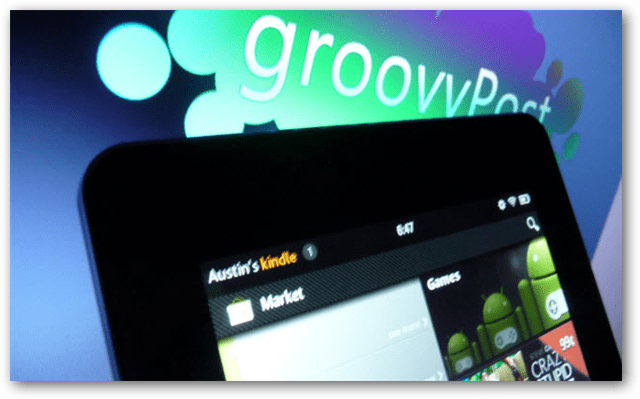
Commencez par transférer les applications vers sideload to the Fire. Branchez le Kindle Fire sur votre ordinateur et il passera automatiquement en mode de stockage de masse.

Transférez les fichiers suivants dans votre dossier Kindle \ Download:
- com.market.apk
- GoogleServicesFramework.apk
- Le fichier apk Root Explorer (ou une autre application d'exploration de fichiers que vous utiliserez)
Si vous avez besoin de l'apk pour Root Explorer, il peut être acheté sur l'Android Market ou «acquis» via des sites de partage.
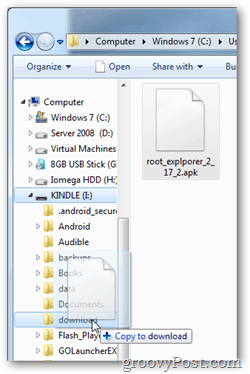
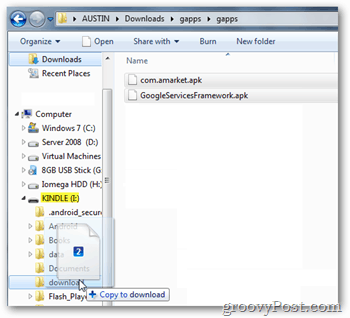
Débranchez maintenant le Kindle Fire de votre ordinateur.
Amazon n'affichera pas les fichiers apk que vous venez de déplacer, donc pour les ouvrir, vous aurez besoin d'un explorateur de fichiers. Je recommande d'aller sur l'Amazon App Store et d'installer Explorateur de fichiers ES.
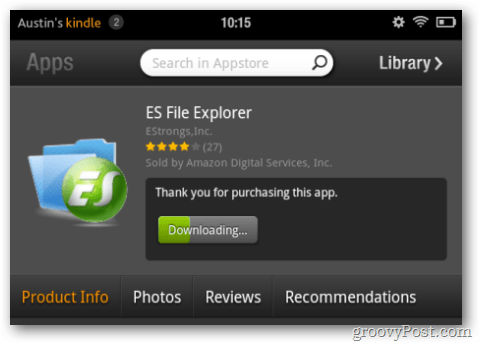
Utilisez ES File Explorer pour accéder à / sdcard / download. Appuyez sur GoogleServicesFramework et installez-le.
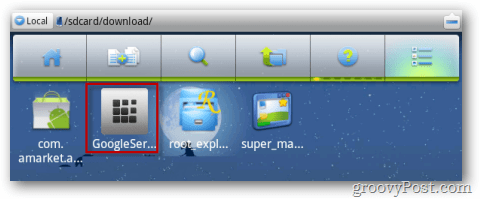
Procédez de même pour l'apk de Root Explorer, appuyez sur pour l'installer.
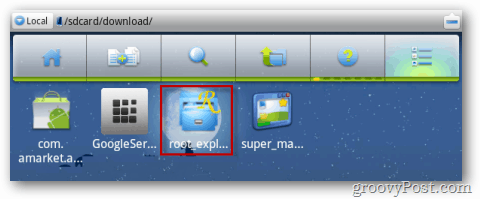
Une fois l'installation terminée, Root Explorer apparaîtra dans la liste des applications de votre Kindle Fire. Allez-y et appuyez dessus pour démarrer l'application.
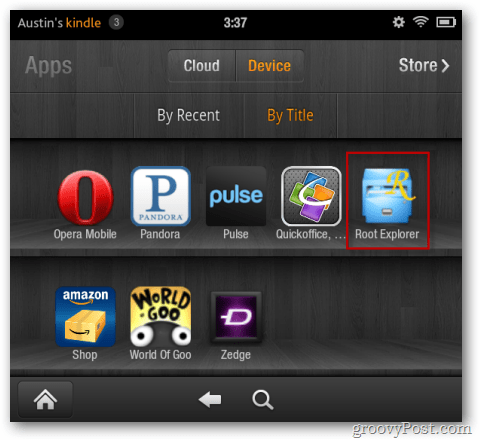
Dans Root Explorer, accédez à /sdcard/download/.
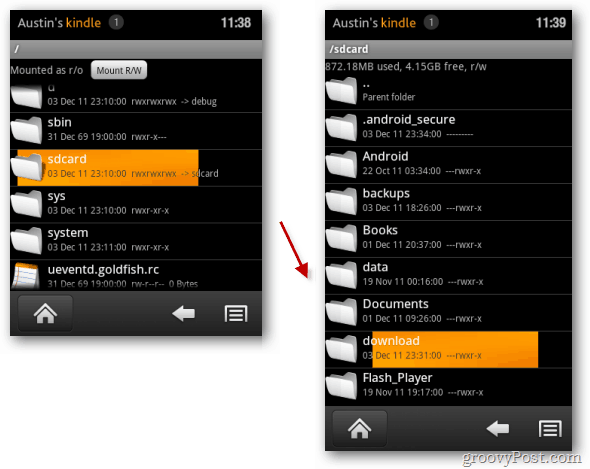
Appuyez et maintenez sur com.amarket.apk. Une fenêtre d'options apparaîtra dessus. Appuyez sur Déplacer (c'est la même chose que Couper).
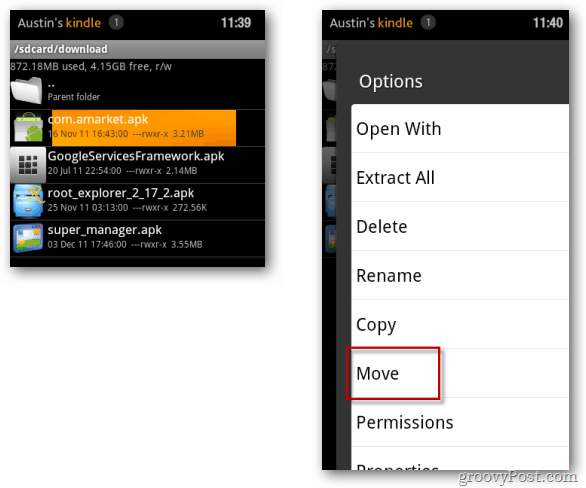
Appuyez deux fois sur le bouton… Dossier parent. Il est situé en haut de la fenêtre.
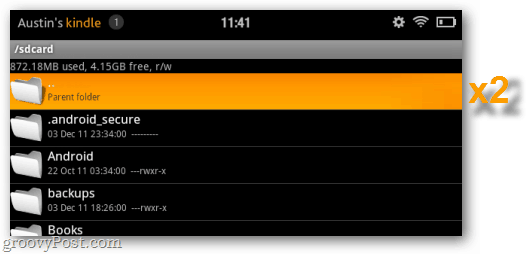
Vous devriez maintenant être à la racine (répertoire supérieur) de votre Kindle Fire. À partir d'ici, accédez à /system/app/.
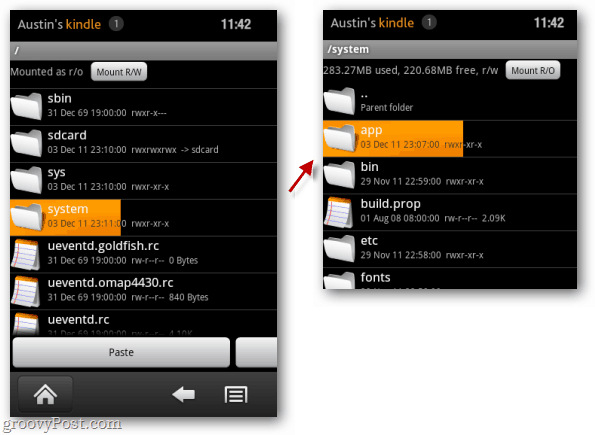
Dans / system / app / cliquez sur le Monter R / W bouton en haut de l'écran. Cela rendra le répertoire accessible en écriture afin que vous puissiez le coller dans l'application Google Market. Ensuite, appuyez sur Pâte.
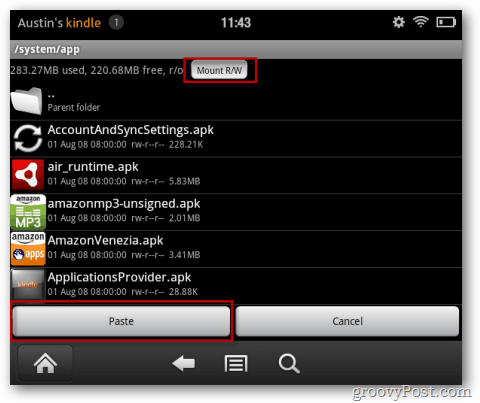
L'application de marché que nous avons déplacée se trouve maintenant dans votre système / application / dossier. Appuyez et maintenez dessus pour faire apparaître la fenêtre d'options. Dans la liste des options, appuyez sur Autorisations.
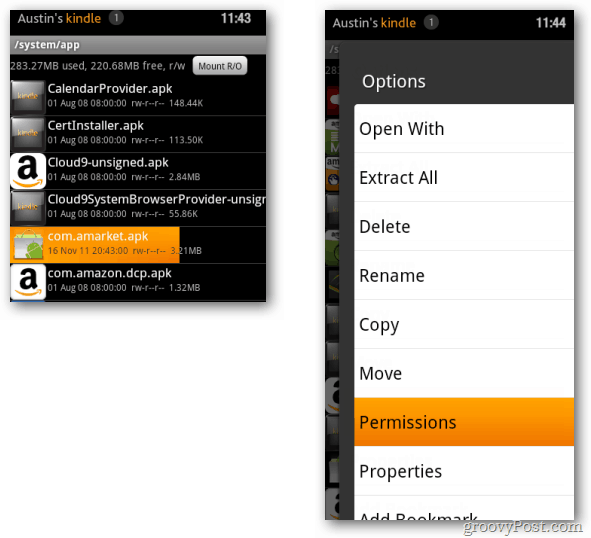
Définissez les autorisations pour qu'elles correspondent exactement à la capture d'écran ci-dessous. Vous remarquerez que la plupart des autres applications de ce répertoire ont les mêmes paramètres d'autorisation. La version typologique de ceci serait rw-r — r—.
Remarque: le fait de ne pas définir correctement les autorisations avant d'installer l'apk du marché entraînera la fermeture définitive du marché.
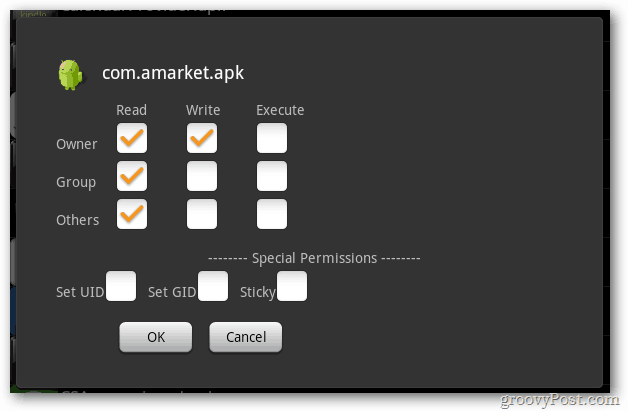
Une fois les autorisations correctement définies, appuyez sur com.amarket.apk et installez-le.
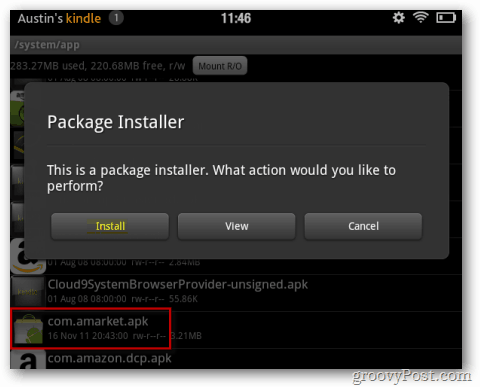
Une fois l'installation terminée, éteignez votre Kindle puis rallumez-le.
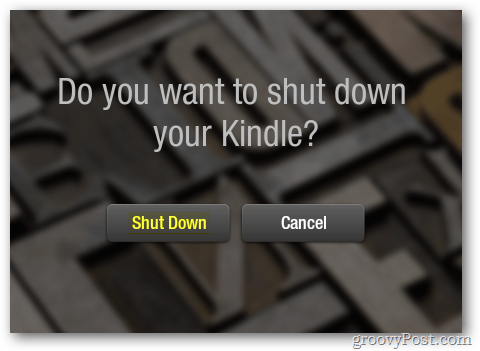
L'Android Market est installé et fonctionne sur votre appareil. Le seul problème est que l'accès au marché est extrêmement difficile car l'interface utilisateur d'Amazon ne lui permet pas de s'afficher dans la liste des applications ou le carrousel. Mais cela peut être changé.
Utilisez le navigateur Web intégré, accédez à ce lien - http://munday.ws/kindlefire/MarketOpener.apk Télécharger Munday’s Application d'ouverture de marché. Ensuite, ouvrez ES File Explorer et installez MarketOpener.apk à partir du dossier / sdcard / download /.
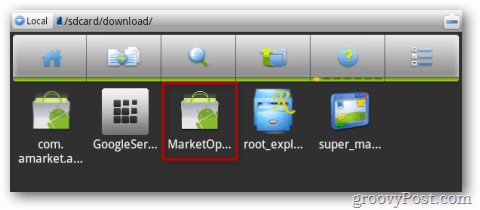
Une fois installé, MarketOpener apparaîtra dans la liste des applications sur votre Kindle Fire. Ajoutez-le à vos favoris pour qu'il apparaisse sur votre écran d'accueil. Il apparaîtra également dans le carrousel.
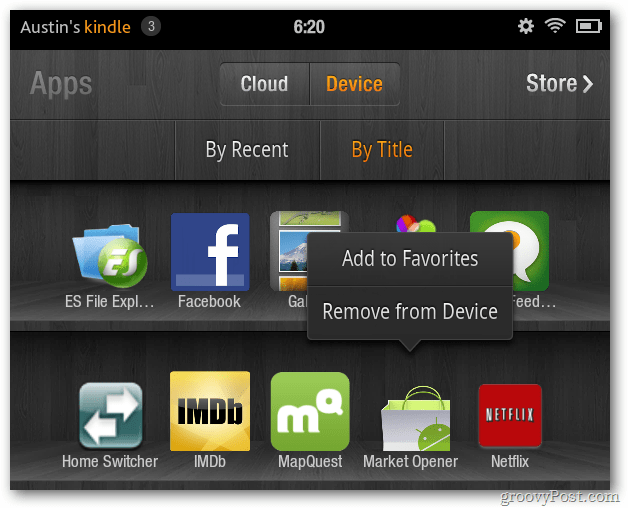
C'est ça. Profitez de surfer sur l'ensemble de Google Android Market à partir de votre Kindle Fire!